
Googleが公式に「セキュリティ対策しておいてね」と言ってから、ウェブ界隈ではSSL化=https化を進める動きが強まっています。
エックスサーバーなどはググれば色んな方の情報が見つかるのですが、FUTOKA(フトカ)については見つからなかったので、メモメモ。
電話して聞いてみた
フトカの管理画面内やQ&Aなど見ても、それらしき情報が見つからないので電話。20代くらいの若い女性が対応してくれました。
結論から言うと、フトカのレンタルサーバーは無料で自動的に(勝手に)SSL化されているのとのことです。「いつからか?」と聞くともごもごしていましたが、たぶん2017年年明け前後くらいかな?と思っています。
エックスサーバーなどは自発的にSSL化設定することで適応されますが、フトカは勝手にされています。勝手にしてくれていることには賛否両論あって、ありがたいことであり、困ってしまうこともあります。
httpとhttpsの混在
僕の場合は、困ってしまった方でした。
勝手にhttpsドメインも使えるようになったことで、httpとhttpsのドメインがウェブ上に混在してしまったのです。リダイレクトされることもなく、http://abc.comとhttps://abc.comという全く同一コンテンツにも関わらず、2つのURLが存在していました。
「site:URL」でGoogleインデックスを調べてみても、httpとhttpsの両方がインデックスされていました。サチコのインデックス数がおかしいのはこれが原因だったかもしれない。
ということで、これを機にhttpsに統一することに。
ドメインがSSL設定されているかの確認方法
フトカに登録している独自ドメインが、ちゃんとSSL設定されているか(勝手に)をチェックしてからのほうが安心でしょう。
手順は以下のとおりです。
- フトカ「サーバーパネル」にログイン
- 左メニュー「cPanelログイン」
- Securityの「SSL/TLS Manager」
- 一番下の「Manage SSL sites.」
- 独自ドメインが表示されていればOK
もし5の画面に独自ドメインが表示されていなかったら、SSL化されていないということだと思われるので、フトカに問い合わせてみましょう(03-6868-5173)。
WordPressでのSSL設定方法
上記5で独自ドメインが表示されていることが確認できたら、WordPressでの設定変更です。
WordPress設定画面を開き、
- WordPress アドレス (URL)
- サイトアドレス (URL)
の両方の「http」を「https」にしてあげてください。
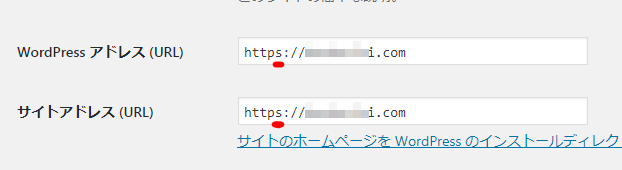
保存して読み込み直すと、ログイン画面に戻りますが、これまで通りのログイン情報を入れればOK。
httpsのURLにアクセスしてみて、無事に表示されたら完了です。
もし「このサイトで目にする画像は、悪意のあるユーザーによって差し替えられたものである可能性があります。」という警告エラーが出たら、こちらのサイトを参考にしてみてください。
まとめ
フトカは使っているユーザーが多くないのか、あんまりググっても解決方法などがでてきません。
トラブルにぶつかっても自力で解決できる面を考えても、やっぱりエックスサーバーって素晴らしいと思います。
僕もエックスサーバーは2つ契約してます。サポートの対応いいし、リーズナブル。最強。
でも独自ドメイン無制限に大量にWordpress入れたいならミックスホストの勝ち。エックスサーバーは限度(50個とか)ある。


